
Google Foto's maakt het gemakkelijker dan ooit om uw foto's vanaf één plek te openen en te delen. Dat is niet alles wat u hier kunt doen, het werkt ook erg hard om al uw foto's in albums te ordenen en eenvoudig te beheren wie welke foto's kan zien. Met deze albums kunt u gemakkelijk belangrijke momenten met vrienden delen, en kunt u meer privémomenten alleen voor uw ogen bewaren.
- Maak een nieuw album
- Maak een gedeeld album
- Voeg foto's toe aan gedeelde albums
- Verwijder de toegang tot een gedeeld album
- Pas de instellingen voor delen aan voor een gedeeld album
Maak een nieuw album
Albums helpen om al uw foto's georganiseerd te houden. Sommige mensen bewaren graag albums van specifieke evenementen, zodat ze alle foto's van hun laatste familiebijeenkomst kunnen vinden, terwijl anderen liever grotere albums hebben die hele seizoenen of jaren beslaan. Het maakt niet uit hoe u uw foto's het liefst organiseert, zolang u maar weet hoe u een album moet maken wanneer u het nodig heeft. Hoewel Google uw foto's goed automatisch rangschikt, zijn deze meestal op datum, waardoor het moeilijk kan worden om de specifieke foto te vinden waarnaar u op zoek bent. Wanneer u een nieuw album maakt, ziet u de datums van de foto's erin, samen met andere relevante informatie.
Verizon biedt de Pixel 4a aan voor slechts $ 10 / maand op nieuwe onbeperkte lijnen
- Open Google Foto's.
- Druk op overloop pictogram dat eruitziet als drie verticale stippen in de rechterbovenhoek van uw scherm.
-
Kraan Album.

- Kies de foto's die u in uw nieuwe album wilt hebben door erop te tikken.
- Kraan Creëer in de rechterbovenhoek van uw scherm.
- Geef je album een naam.

Maak een gedeeld album
Gedeelde albums zijn een unieke functie waarmee u uw foto gemakkelijk kunt delen met iemand van uw keuze. Wanneer u deze albums maakt, bepaalt u zelf wie er nog meer toegang toe heeft. De creatie is bijna identiek aan een normaal album, behalve het gedeelte waarin je ze met andere mensen deelt.
- Open Google Foto's.
- Druk op overloop pictogram dat eruitziet als drie verticale stippen in de rechterbovenhoek van uw scherm.
-
Kraan gedeeld album.

- Kies de foto's die u in uw nieuwe gedeelde album wilt hebben door erop te tikken.
- Kraan De volgende in de rechterbovenhoek van uw scherm.
-
Geef je album een naam.

- Kraan Delen in de rechterbovenhoek van uw scherm
- Kies wie of waar je zou willen deel het album.
- Kraan Sturen om mensen uit te nodigen om uw album te bekijken.

Voeg foto's toe aan een gedeeld album
Voor sommige gedeelde albums wilt u wellicht meer foto's eraan toevoegen naarmate de tijd verstrijkt. Als u nieuwe inhoud moet toevoegen aan de albums die u met vrienden en familie hebt gedeeld, is dit een heel eenvoudig proces. Bovendien kan elke persoon met wie u een album hebt gedeeld, ervoor kiezen om meldingen te ontvangen wanneer u nieuwe foto's aan dit album toevoegt.
- Open Google Foto's.
- Druk op album icoon rechtsonder in uw scherm.
-
Kraan Gedeeld om alle gedeelde albums te openen.

- Tik op het gedeeld album waaraan u foto's wilt toevoegen.
- Druk op foto icoon in de rechterbovenhoek van uw scherm.
- Tik op de ** foto's die u aan het album wilt toevoegen.
- Kraan Gedaan in de rechterbovenhoek van uw scherm **.

Verwijder de toegang tot een gedeeld album
Er zijn momenten waarop je de banden kunt verbreken met mensen die toegang hebben tot bepaalde albums. Als dit gebeurt, of als u iemands toegang tot een gedeeld album wilt verwijderen, is dit een heel eenvoudig proces. Dit betekent dat het niet uitmaakt met wie u uw foto's heeft gedeeld, u die toegang kunt intrekken. Dit is gewoon een andere manier waarop Google de controle over uw foto's rechtstreeks in uw handen legt. Onthoud gewoon dat u het gedeelde album verwijdert en de toegang intrekt voor iedereen die er toegang toe heeft. Schrik niet, want al die foto's zijn nog steeds beschikbaar vanuit de app.
- Open Google Foto's.
- Druk op album icoon rechtsonder in uw scherm.
-
Kraan Gedeeld om alle gedeelde albums te openen.

- Druk op overloop pictogram dat eruitziet als drie verticale stippen rechts van het album waartoe u de toegang wilt intrekken.
- Kraan Delen verwijderen.

Pas de instellingen voor delen voor gedeelde albums aan
Hoewel het delen van een album vrij eenvoudig is, is het niet alleen een optie met één klik. U bepaalt zelf hoeveel controle de mensen met wie u uw albums deelt, krijgen wanneer ze uw foto's zien. U hebt toegang tot een link om foto's mee te delen, andere gebruikers toe te staan foto's aan het album toe te voegen en anderen opmerkingen bij uw foto's te laten plaatsen. U kunt ook elke persoon zien die toegang heeft tot de foto's in dit album, en ze blokkeren als u het album wilt behouden maar de toegang voor één persoon wilt intrekken.
- Open Google Foto's.
- Druk op album icoon rechtsonder in uw scherm.
-
Kraan Gedeeld om alle gedeelde albums te openen.

- Druk op overloop pictogram in de rechterbovenhoek van het scherm.
- Kraan Opties voor delen.
-
Gebruik de tuimelschakelaar zodat anderen foto's aan dit album kunnen toevoegen.

- Gebruik de tuimelschakelaar zodat anderen kunnen reageren op dit album.
- Kraan Kopieer link, om een link te kopiëren om uw album te delen.
-
Gebruik de tuimelschakelaar om delen uit te schakelen voor dit album.

- Druk op overloop pictogram naast een gebruikersnaam.
- Kraan Persoon blokkeren, om de toegang tot uw album in te trekken.
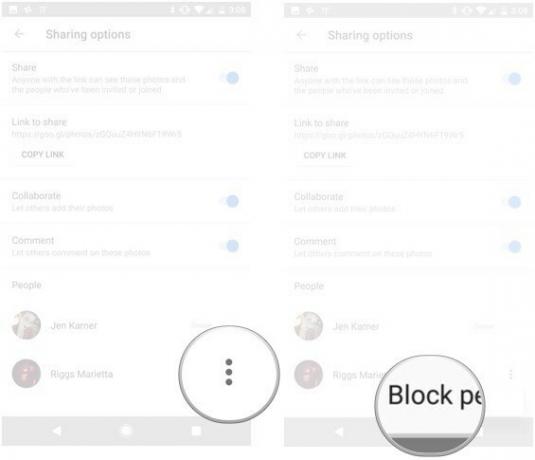
Gevolgtrekking
Google Foto's biedt u tal van opties voor het delen en beheren van de foto's die u met albums heeft gemaakt. U kunt nieuwe albums en gedeelde albums maken, en u kunt ook aanpassen wie de foto's die u deelt, kan zien en gebruiken. Ben je een fan van het gebruik van albums? Is er een truc die we hebben gemist bij het beheren van uw albums? Zorg ervoor dat je hieronder een reactie achterlaat en laat het ons weten!

Dit zijn de beste draadloze oordopjes die je voor elke prijs kunt kopen!
De beste draadloze oordopjes zijn comfortabel, klinken geweldig, kosten niet te veel en passen gemakkelijk in een zak.

Alles wat je moet weten over de PS5: releasedatum, prijs en meer.
Sony heeft officieel bevestigd dat het werkt aan de PlayStation 5. Hier is alles wat we er tot nu toe over weten.

Nokia lanceert twee nieuwe budget-Android One-telefoons onder de $ 200.
Nokia 2.4 en Nokia 3.4 zijn de nieuwste toevoegingen aan het budget-smartphone-assortiment van HMD Global. Omdat het beide Android One-apparaten zijn, ontvangen ze gegarandeerd twee belangrijke OS-updates en regelmatige beveiligingsupdates gedurende maximaal drie jaar.

Geef uw smartphone of tablet meer pit met de beste pictogrampakketten voor Android.
Het is fantastisch om uw apparaat aan te passen, omdat het helpt om uw apparaat nog meer "van u" te maken. Met de kracht van Android kunt u launchers van derden gebruiken om aangepaste pictogramthema's toe te voegen en dit zijn slechts enkele van onze favorieten.
